美图秀秀如何做重影?美图秀秀怎么做重影效果? 美图秀秀做重影和美图秀秀做重影效果的方法
时间:2017-07-04 来源:互联网 浏览量:
今天给大家带来美图秀秀如何做重影?美图秀秀怎么做重影效果?,美图秀秀做重影和美图秀秀做重影效果的方法,让您轻松解决问题。
美图秀秀是一个操作简便功能强大的图片编辑软件,我们还可利用其做出图片的重影效果,看起来既朦胧又神秘,下面小编就着重给大家介绍下如如何利用美图秀秀做出重影效果吧!具体方法如下:
1首先我们打开美图秀秀软件,这个免费的图片编辑软件都能在网上轻易下载到。
 2
2打开软件后,我们点击右上角“打开”,选择想要编辑的图片。

 3
3要编辑的软件就会自动显示到美图秀秀的软件中,然后我们点击上方导航栏中的美化——抠图笔。
 4
4为了抠图的准确和快速,我们一般选择“自动抠图”,将想要做重影的部分扣下来,一般在抠图的部分的中心画一条线即可将抠图的部分给扣下来,抠图完成后点击“完成抠图”。

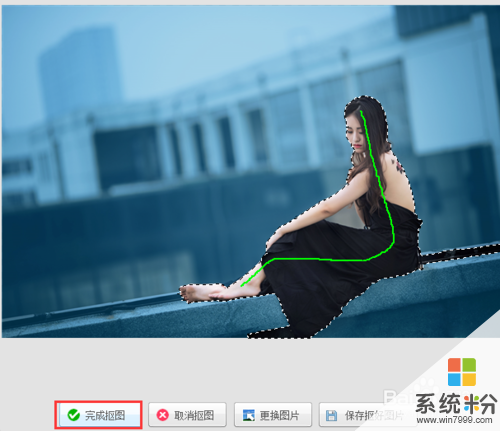 5
5如图我们就能单独将抠图部分给显示出来,显示完成后我们点击“将前景存为素材”,系统就会自动提示已经此图片保存到饰品——用户自定义,我们再点击“确定”。

 6
6将此图片关闭(不用担心,因为我们已将抠图保存),回到主界面,我们选择导航栏中的饰品——用户自定义,我们鼠标左键右边的图片即可导入原图。
 7
7导入图片后,我们设置图片参数,重点将抠图的透明度调至40%,当然大家也可根据自己的喜好来调整,再移动下位置,使其开起来更加具有层次感。
 8
8再在素材点击鼠标右键,选择“全部合并”,将两个素材合并在一起。
 9
9全部设置完成后,可不要忘记保存你的作品哦。


以上就是美图秀秀如何做重影?美图秀秀怎么做重影效果?,美图秀秀做重影和美图秀秀做重影效果的方法教程,希望本文中能帮您解决问题。
我要分享:
相关教程
- ·美图秀秀如何做重影 美图秀秀做重影的方法
- ·美图秀秀如何制作重影 美图秀秀重影制作教程 美图秀秀制作重影的方法 美图秀秀重影制作教程
- ·美图秀秀如何换背景颜色 美图秀秀改证件照背景 美图秀秀换背景颜色的方法 美图秀秀改证件照背景
- ·美图秀秀制作怎么一键修图。 美图秀秀制作一键修图的方法。
- ·美图秀秀使用方法详细教程;如何用美图秀秀模糊处理图片
- ·怎么利用美图秀秀给照片批量重命名、改格式? 利用美图秀秀给照片批量重命名、改格式的方法
- ·戴尔笔记本怎么设置启动项 Dell电脑如何在Bios中设置启动项
- ·xls日期格式修改 Excel表格中日期格式修改教程
- ·苹果13电源键怎么设置关机 苹果13电源键关机步骤
- ·word表格内自动换行 Word文档表格单元格自动换行设置方法
电脑软件热门教程
- 1 电脑上声音驱动怎么装 电脑声卡驱动安装步骤
- 2 电脑开机键坏了怎么解决 电脑开机键坏了如何处理
- 3 Win8.1桌面IE图标不见了怎么恢复?
- 4怎样让手机桌面显示时间和天气 如何在手机屏幕上显示时间和天气
- 5笔记本选机 怎样挑选最适合自己的笔记本 笔记本选机 挑选最适合自己的笔记本的方法有哪些
- 6怎样将pdf完美转换成word 可编辑的Word文档的方法有哪些
- 7打印机电脑上找不到 电脑无法识别打印机怎么办
- 8怎样格式化电脑磁盘 格式化电脑磁盘的方法有哪些
- 9怎样快速恢复误删、格式化硬盘u盘内存卡等资料 快速恢复误删、格式化硬盘u盘内存卡等资料的方法有哪些
- 10Win10系统Snap分屏功能怎么使用?
